电脑在首次连接wifi无线网络的时候,都会进行设置,可是有不少用户升级到 win11系统 之后,并不知道如何设置wifi连接,其实方法还是蛮简单的,只要打开wifi功能然后搜索一下wifi就能
电脑在首次连接wifi无线网络的时候,都会进行设置,可是有不少用户升级到win11系统之后,并不知道如何设置wifi连接,其实方法还是蛮简单的,只要打开wifi功能然后搜索一下wifi就能连接使用了,想要知道的话,可以跟着笔者一起来看看windows11无线网络设置的方法。
方法如下:
1.点击桌面选择空心小电脑图标,然后鼠标左键点击右下角任务栏上的【网络】图标。
2.点击wifi图标,点击右侧的小箭头。
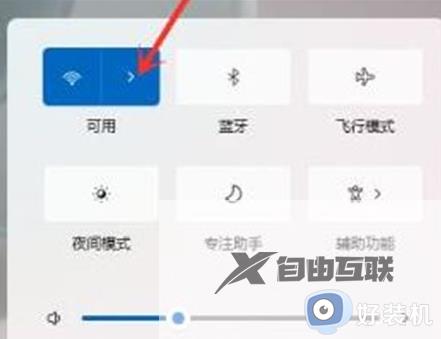
3.这里我们选择需要连接的wifi。
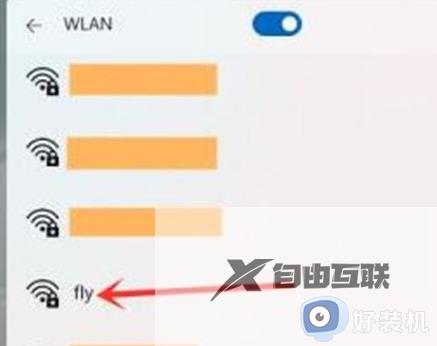
4.点击【连接】。
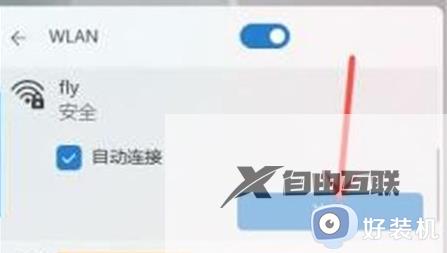
5.输入wifi的密码,然后点击【下一步】即可。
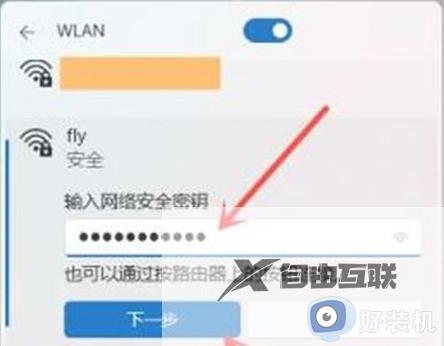
6.这样wifi就连接成功了。
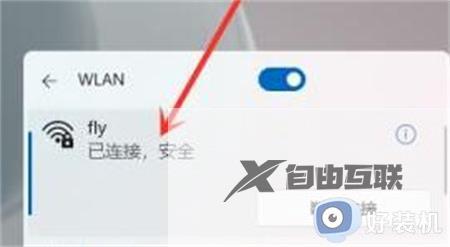
关于win11如何设置wifi链接的详细内容就给大家介绍到这里了,有需要的用户们可以参考上面的方法步骤来进行设置,希望帮助到大家。
